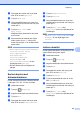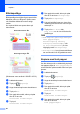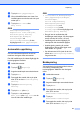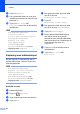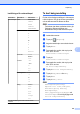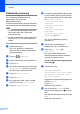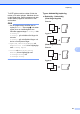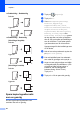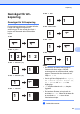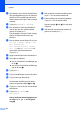Advanced User's Guide
Table Of Contents
- Avancerad bruksanvisning MFC‑J6920DW MFC-J6925DW
- Var hittar jag bruksanvisningarna?
- Innehållsförteckning
- 1 Grundinställningar
- 2 Säkerhetsfunktioner
- Secure Function Lock 2.0 (Säkert funktionslås 2.0)
- Begränsa uppringning
- 3 Sända ett fax
- Ytterligare sändningsalternativ
- Ytterligare sändningsfunktioner
- Sända ett dubbelsidigt fax från dokumentmataren (ADF)
- Sända ett fax manuellt
- Sända ett fax i slutet av ett samtal
- Dubbel åtkomst (endast svartvitt)
- Gruppsändning (endast svartvitt)
- Realtidsöverföring
- Internationellt läge
- Fördröjd sändning (endast svartvitt)
- Fördröjd gruppsändning (endast svartvitt)
- Kontrollera och radera väntande jobb
- Polling
- 4 Ta emot ett fax
- 5 Ringa upp och lagra nummer
- 6 Skriva ut rapporter
- 7 Kopiering
- Kopieringsalternativ
- Avbryta kopieringen
- Förbättra kopieringshastighet och -kvalitet
- Förstora eller förminska kopior
- Göra N på 1-kopior eller en affisch (Sidlayout)
- 2 på 1 ID-kopiering (Sidlayout)
- Sortera kopior med dokumentmataren
- Justera densitet
- Bläcksparläge
- Kopiera med tunt papper
- Automatisk upprätning
- Bokkopiering
- Kopiering med vattenstämpel
- Ta bort bakgrundsfärg
- Dubbelsidig kopiering
- Spara kopieringsalternativ som en genväg
- Genvägar för A3-kopiering
- Kopieringsalternativ
- 8 Skriva ut foton från ett minneskort eller ett USB-minne
- PhotoCapture Center™-funktioner
- Skriva ut bilder
- PhotoCapture Center™-utskriftsinställningar
- Skanna till minneskort eller USB-minne
- 9 Skriva ut foton från en kamera
- A Rutinunderhåll
- B Ordlista
- Register
- brother SWE
Kapitel 7
50
Dubbelsidig kopiering
Om du kopierar på båda sidorna av
pappersarken kan du minska
pappersförbrukningen.
Vi rekommenderar att du placerar dokument i
dokumentmataren vid dubbelsidig kopiering.
OBS
• Du kan kopiera dubbelsidiga dokument i
format upp till A3 eller Ledger med
dokumentmataren.
• Du kan bara använda vanligt papper med
formaten A4, A5, A3, Letter, Legal eller
Ledger.
a Ladda dokumentet.
Om du vill kopiera ett dubbelsidigt
dokument ska du placera dokumentet i
dokumentmataren.
b Tryck på (Kopiera).
c Ange det antal kopior som ska skrivas ut.
d Tryck på Alt.
e Om du vill sortera flera kopior ska du visa
Stapla/Sortera genom att dra upp
eller ned, eller trycka på a eller b.
f Tryck på Stapla/Sortera.
g Tryck på Sortera.
h Dra uppåt eller nedåt, eller tryck på a
eller b, för att visa 2-sidig kopia.
i Tryck på 2-sidig kopia.
j Visa typen av dubbelsidig kopiering som
du vill använda genom att dra upp eller
ned, eller trycka på a eller b. Tryck sedan
på 2-sidigi2-sidig,
1-sidigi2-sidig Vänd
långsidan,
2-sidigi1-sidig Vänd
långsidan,
1-sidigi2-sidig Vänd
kortsidan,
2-sidigi1-sidig Vänd
kortsidan (eller Av).
(Se Typ av dubbelsidig kopiering
uu sidan 51.)
k Granska dina inställningar på
pekskärmen och tryck sedan på OK.
l Tryck på Mono Start eller
Färg Start.
Om du placerade dokumentet i
dokumentmataren skannar maskinen
sidorna och börjar skriva ut.
Om du använder kopieringsglaset går
du till steg m.
m Pekskärmen visar:
Vänd på dokumentet
(eller boken) och tryck sedan
på [Skanna]. Tryck på [Klar]
när du är färdig.
Lägg nästa sida på kopieringsglaset och
tryck på Skanna.
Tryck på OK.
Maskinen börjar skriva ut.
n Om du tryckte på Sortera för flera
kopior ska du upprepa steg m för varje
sida.
När alla sidor har skannats trycker du på
Klar.
Maskinen börjar skriva ut.